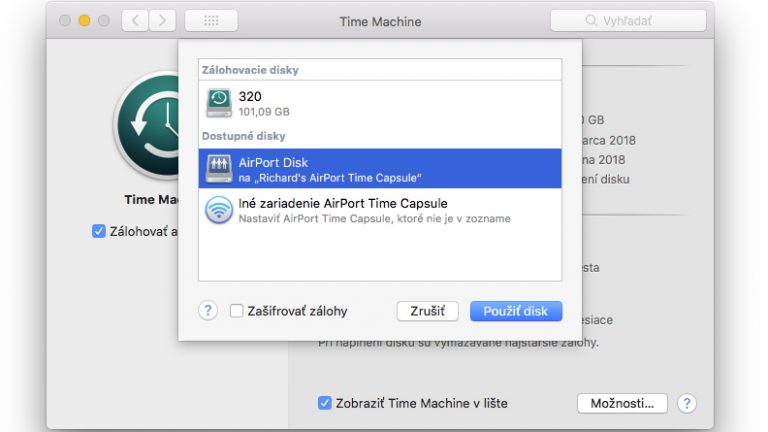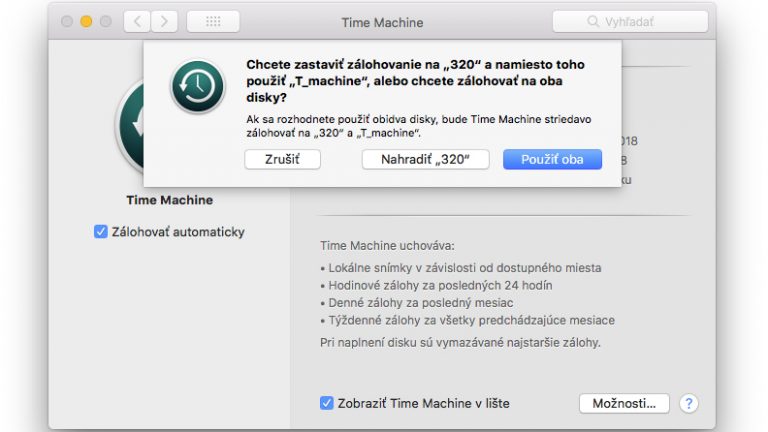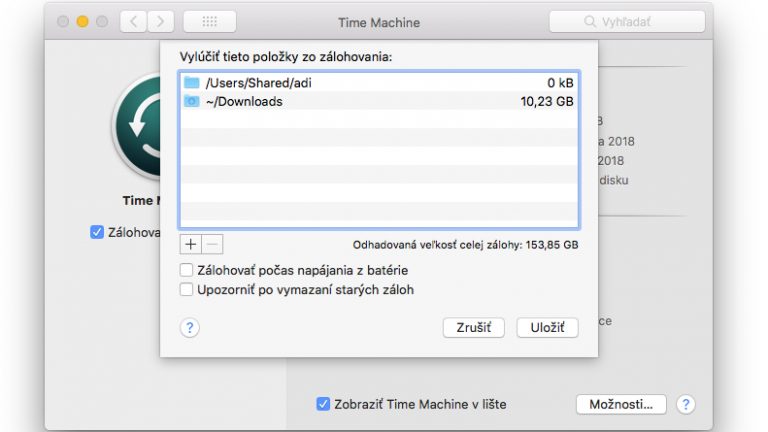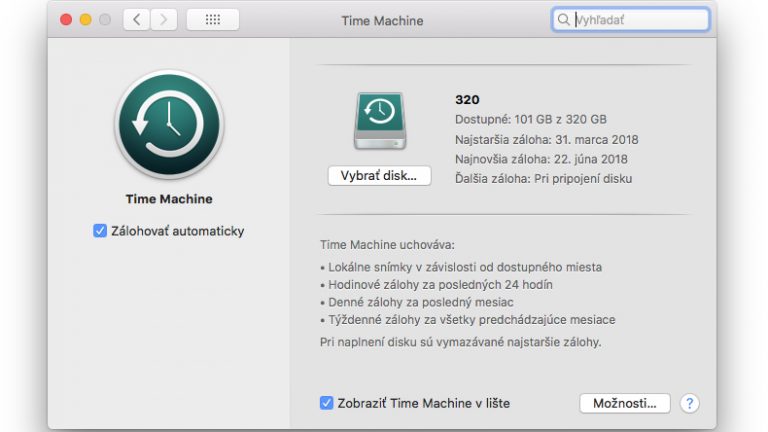Ďalšia vec, ktorá robí počítače s logom nahryznutého jablka odlišnou od Windows, je natívny program Time Machine. Je určený pre zálohovanie vášho počítača na externé pamäťové zariadenie a v prípade nutnosti na jednoduchú obnovu. V nastavovaní sa človek pohybuje intuitívne a zvládne ho aj používateľ, ktorý nie je technicky zdatný.
Time Machine zálohuje obraz systému vášho macOS. Vďaka nemu sa viete dostať naspäť k dátam, ktoré sa poškodili, vymazali, zmenili a podobne.
Funkcia Time Machine je zabudovaná priamo do systému v Macu, netreba teda inštalovať žiaden program. Čo budete ale potrebovať, je samozrejme nejaké externé úložisko. Či už pevný disk pripojený cez port v počítači, základňu Time Capsule, alebo iný server pripojený cez sieť, napríklad zariadenie NAS.
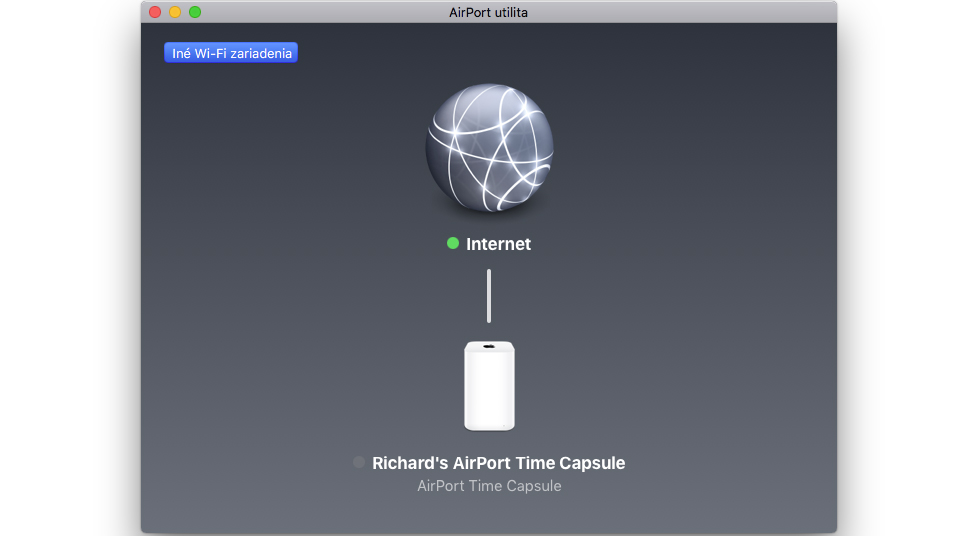
Ak pripájate po prvýkrát externý harddisk, zjaví sa dialóg, kde si vyberiete jednu možnosť. Použijete ho ako zálohovací disk, zašifrujete zálohovací disk, rozhodnutie odložíte na neskôr a pripojený disk nepoužijete ako zálohovací disk.
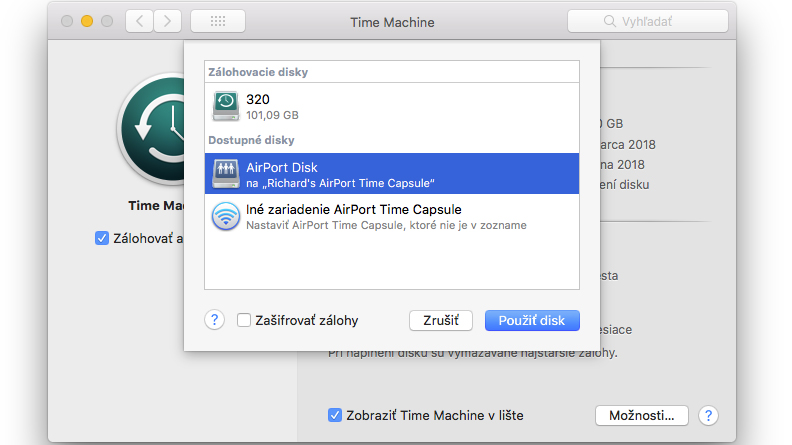
Time Machine používa formát macOS rozšírený (žurnálovaný), podporuje ale aj formát macOS rozšírený (veľkosť písmen, žurnálovaný). Na zálohovanie sa odporúča používať samostatný disk a dáta šifrovať. Time Machine sa nedá zálohovať do iPadu, alebo iPhonu, ale ani na disky naformátované pre operačný systém Windows.
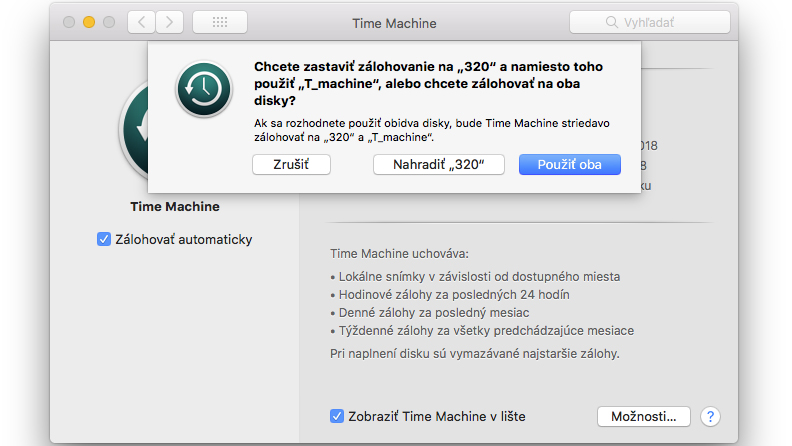
Po nastavení si Time Machine začne automaticky vytvárať hodinové zálohy za posledných 24 hodín, denné zálohy za posledný mesiac a týždenné zálohy za všetky uplynulé mesiace. Keď bude záložný disk plný, začnú sa automaticky zmazávať najstaršie zálohy.
Keď si začnete vytvárať prvú zálohu, treba počítať s tým, že to bude trvať dlhšie, počítač však môžete popri zálohovaní používať.
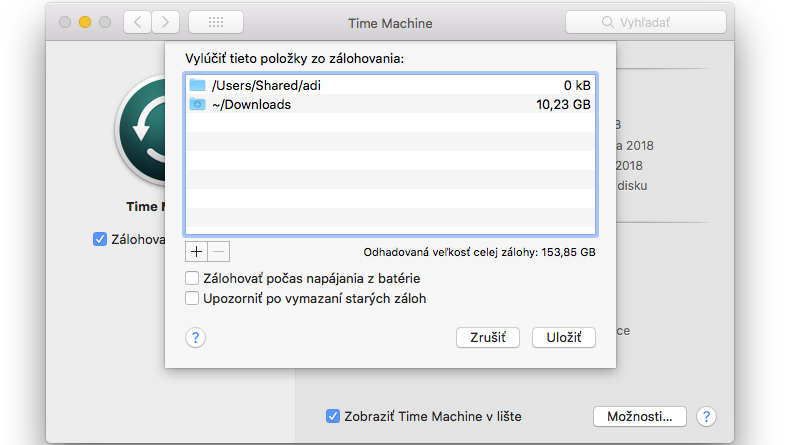
Ak chcete vyradiť zo zálohovania niektoré položky, alebo ich tam pridať, otvorte v predvoľbu Time Machine predvoľbu, kliknite na Voľby, potom na + a tam si vyberte položky, ktoré chcete zmeniť.
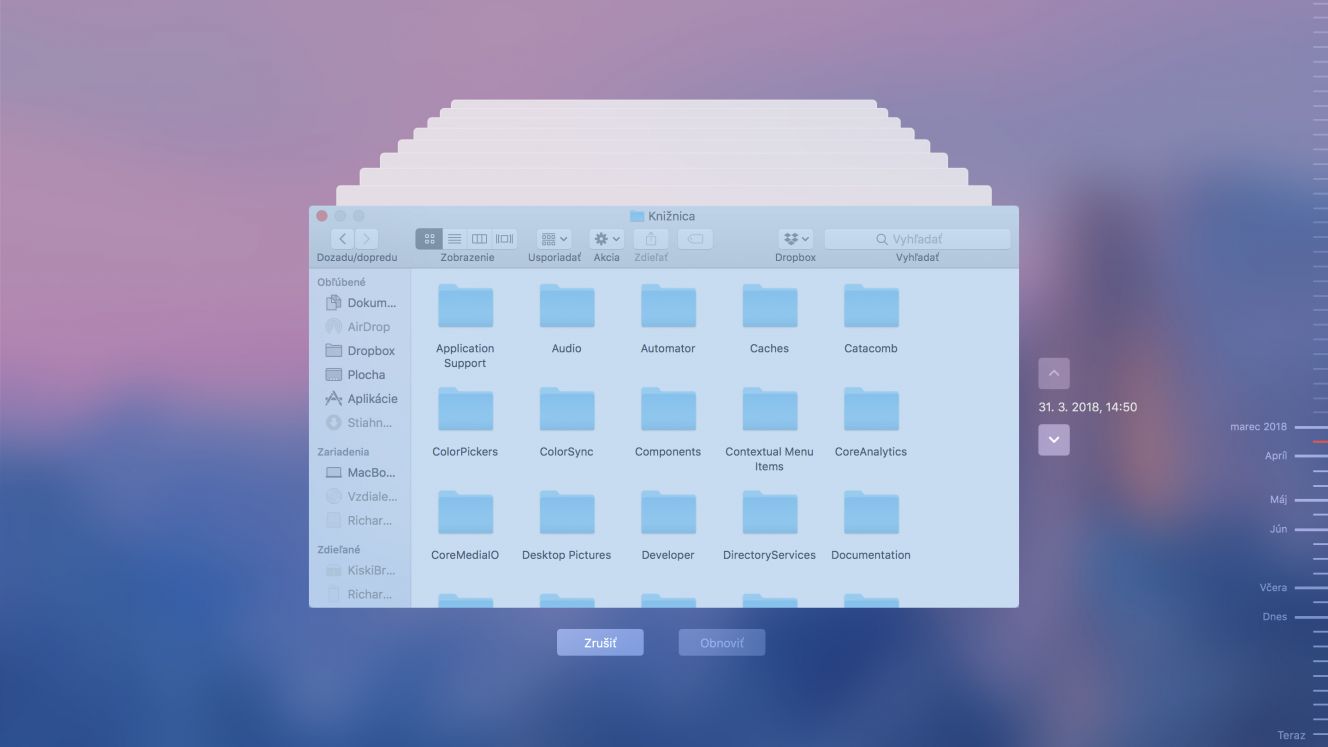
V prípade, že budete potrebovať obnoviť položky zo zálohy Time Machine, postupujte nasledovne. Otvorte okno pre položku, ktorú chcete obnoviť. V ponuke Time Machine si vyberte Otvoriť Time Machine, tam si nájdite položky, ktoré potrebujete obnoviť. Pomocou časovej osy na pravej strane obrazovky si nájdete v Time Machine potrebné dáta. Pomocou šípiky hore a dole prejdite na deň, keď sa obsah zmenil naposledy, položku vyberiete (náhľad si vyvoláte stlačením medzerníka) a kliknutím na Obnoviť potom položku obnovíte. Ďalšie možnosti si zobrazíte kliknutím s podržanou klávesou Control.
V prípade obnovenia celej zálohy Time Machine použijete utilitu Obnoviť zo zálohy Time Machine. Nájdete ju v ponuke Zotavenie macOS. Majte na zreteli, že disk, ktorý obnovujete, bude obnovením systému macOS a jeho obsahu zo zálohy Time Machine vymazaný.
Operáciu Zotavenie macOS prevediete tak, že pri zapínaní Macu podržíte napájacie tlačidlo zároveň s klávesami Command a R. Zobrazí sa vám ponuka Obnoviť zo zálohy Time Machine, Znovu nainštalovať macOS, Nápoveda online a Disková utilita. Vyberiete si prvú možnosť. Opakujeme, pamätajte na to, že si prepíšete disk zálohou z Time Machine.

V praxi to celé funguje tak, že po vytvorení prvej zálohy si sám systém vypýta pripojenie zálohovacieho disku. Nemusíte na to myslieť, ani sa nestane, že zabudnete a dlhší čas nebudete zálohovať. Keď disk pripojíte k počítaču, Time Machine automaticky spustí potrebné zálohovanie. Jednoduché a praktické.